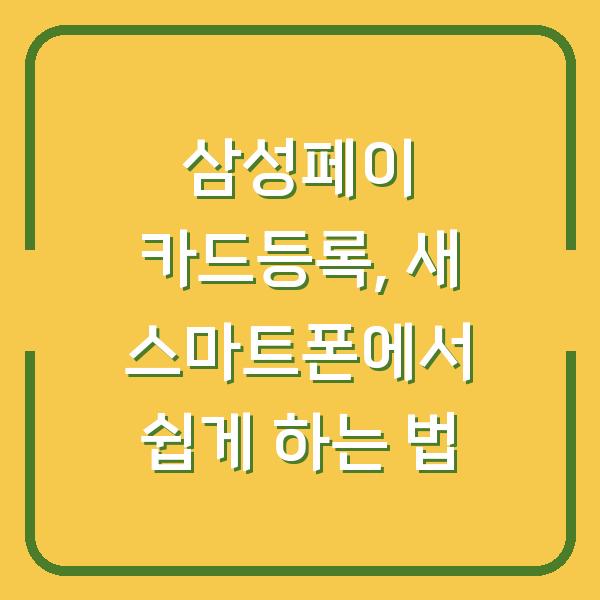HEIC(High Efficiency Image Format) 포맷은 최근 아이폰과 같은 Apple 디바이스에서 사진을 저장하는 기본 형식으로 자리잡고 있습니다. 이 포맷은 고화질 이미지를 제공하면서도 파일 크기를 줄일 수 있는 장점이 있지만, 여전히 많은 사용자에게는 호환성 문제로 인해 JPG(Joint Photographic Experts Group)로 변환하는 것이 필요할 수 있습니다.
이번 글에서는 HEIC 파일을 JPG로 변환하는 방법과 이를 위한 프로그램 및 웹사이트 사용법에 대해 자세히 알아보겠습니다.

HEIC 파일 포맷의 이해

HEIC 파일 포맷은 Apple이 개발한 고효율 이미지 포맷으로, JPEG보다 더 높은 압축률을 자랑합니다. 이 포맷은 이미지의 품질을 유지하면서도 저장 공간을 절약하는데 큰 장점이 있습니다.
HEIC는 HEIF(High Efficiency Image File Format)를 기반으로 하며, 이는 MPEG(Moving Picture Experts Group)에서 개발한 압축 기술을 사용합니다. 이러한 기술 덕분에 HEIC 파일은 JPEG 파일보다 약 절반의 용량으로 같은 해상도의 이미지를 저장할 수 있습니다.
| HEIC vs JPEG | HEIC | JPEG |
|---|---|---|
| 파일 크기 | 작음 | 큼 |
| 화질 | 높음 | 보통 |
| 호환성 | 제한적 | 널리 사용 |
| 메타데이터 | 풍부 | 제한적 |
HEIC 파일의 또 다른 장점은 라이브 포토와 같은 기능을 지원한다는 점입니다. 아이폰에서 촬영한 라이브 사진은 여러 장의 이미지를 하나의 HEIC 파일로 저장할 수 있어, 짧은 동영상을 만들 수 있는 것입니다.
그러나 HEIC 파일은 모든 프로그램과 기기에서 지원되지 않기 때문에, 호환성을 위해 JPG로 변환해야 하는 경우가 많습니다.
HEIC 파일을 JPG로 변환해야 하는 이유

HEIC 파일은 Apple 디바이스에서 쉽게 열 수 있지만, 다른 운영 체제나 프로그램에서 사용할 때는 호환성 문제가 발생할 수 있습니다. 예를 들어, Windows 환경에서 HEIC 파일을 열려면 추가적인 소프트웨어를 설치해야 하며, 이 과정이 번거로울 수 있습니다.
반면 JPG는 거의 모든 운영 체제와 프로그램에서 지원되는 파일 형식입니다.
| 변환 이유 | 설명 |
|---|---|
| 호환성 | HEIC 파일은 일부 프로그램에서 열 수 없음. |
| 공유 용이성 | JPG 파일은 이메일, 웹사이트 등에서 쉽게 공유 가능. |
| 편집 지원 | 많은 이미지 편집 프로그램이 JPG를 기본 지원. |
| 파일 크기 | JPG 파일은 HEIC에 비해 더 클 수 있지만, 호환성이 높음. |
HEIC 파일을 JPG로 변환하면 다양한 장점이 있습니다. 특히, 다른 사용자와의 파일 공유나 다양한 기기에서의 접근이 용이해집니다.
또한, 많은 사진 편집 프로그램이 JPG 포맷을 기본으로 지원하기 때문에, 편집 작업을 수행할 때도 유리합니다.
HEIC를 JPG로 변환하는 프로그램 소개
HEIC 파일을 JPG로 변환하기 위해 사용할 수 있는 프로그램은 여러 가지가 있습니다. 여기서는 사용하기 쉽고 기능이 풍부한 몇 가지 프로그램을 소개하겠습니다.
iMazing HEIC Converter
iMazing HEIC Converter는 사용자 친화적인 인터페이스를 제공하며, HEIC 파일을 JPG 또는 PNG 형식으로 변환할 수 있는 무료 프로그램입니다. 이 프로그램은 Windows와 Mac에서 모두 사용할 수 있으며, 변환 과정이 간단합니다.
| 특징 | 설명 |
|---|---|
| 운영 체제 | Windows, Mac |
| 변환 형식 | HEIC → JPG, PNG |
| 사용 용이성 | 드래그 앤 드롭 방식으로 쉽게 변환 가능 |
| 추가 기능 | 배치 변환 지원 |
변환 과정을 살펴보면, 사용자는 HEIC 파일을 프로그램에 드래그 앤 드롭한 후, 원하는 출력 형식(JPG 또는 PNG)을 선택하고 변환 버튼을 클릭하면 됩니다. 이 과정은 몇 초 이내에 완료됩니다.
Apowersoft HEIC Converter
Apowersoft HEIC Converter 또한 HEIC 파일을 JPG로 변환할 수 있는 온라인 도구입니다. 별도의 프로그램 설치 없이 웹 브라우저에서 사용 가능합니다.
이 도구는 간단한 사용 방법을 제공하며, 여러 파일을 한꺼번에 변환할 수 있는 배치 변환 기능도 지원합니다.
| 특징 | 설명 |
|---|---|
| 운영 체제 | 웹 기반 |
| 변환 형식 | HEIC → JPG |
| 사용 용이성 | 웹사이트에서 간단한 클릭으로 변환 가능 |
| 추가 기능 | 배치 변환 지원 |
Apowersoft HEIC Converter를 사용하면, 웹사이트에 접속하여 HEIC 파일을 업로드하고, 변환 형식을 선택한 후, 변환 버튼을 클릭하면 됩니다. 변환된 파일은 다운로드 링크를 통해 손쉽게 받을 수 있습니다.
HEICtoJPG.com
HEICtoJPG.com은 또 다른 온라인 변환 도구로, HEIC 파일을 JPG로 변환하는 데 특화되어 있습니다. 이 사이트는 직관적인 인터페이스를 제공하여 사용자가 쉽게 파일을 변환할 수 있도록 도와줍니다.
| 특징 | 설명 |
|---|---|
| 운영 체제 | 웹 기반 |
| 변환 형식 | HEIC → JPG |
| 사용 용이성 | 간단한 사용자 인터페이스 |
| 추가 기능 | 빠른 변환 속도 |
HEICtoJPG.com은 사용자가 HEIC 파일을 업로드하고 변환 버튼을 클릭하기만 하면 변환이 시작됩니다. 변환이 완료되면 다운로드 링크가 제공되어, 쉽게 JPG 파일을 받을 수 있습니다.
HEIC에서 JPG로 변환하는 방법
HEIC 파일을 JPG로 변환하는 방법은 여러 가지가 있습니다. 아래에서는 프로그램과 웹사이트를 이용해 변환하는 방법을 상세히 설명하겠습니다.
프로그램을 이용한 변환
- iMazing HEIC Converter 다운로드 및 설치
- iMazing HEIC Converter의 공식 웹사이트에서 프로그램을 다운로드합니다.
-
설치를 진행한 후 프로그램을 실행합니다.
-
HEIC 파일 추가
-
변환할 HEIC 파일을 드래그 앤 드롭하거나 ‘파일 추가’ 버튼을 클릭합니다.
-
출력 형식 선택
-
출력 형식으로 JPG를 선택합니다.
-
변환 시작
- ‘변환’ 버튼을 클릭하여 변환을 시작합니다.
- 변환이 완료되면 지정한 출력 폴더에서 JPG 파일을 확인할 수 있습니다.
웹사이트를 이용한 변환
- 웹사이트 접속
-
Apowersoft HEIC Converter 또는 HEICtoJPG.com에 접속합니다.
-
HEIC 파일 업로드
-
변환할 HEIC 파일을 업로드합니다.
-
출력 형식 선택
-
JPG 형식을 선택합니다.
-
변환 시작
- ‘변환’ 버튼을 클릭하여 변환을 시작합니다.
- 변환이 완료되면 다운로드 링크를 통해 JPG 파일을 받을 수 있습니다.
HEIC에서 JPG로 변환 후 확인 사항
변환 후에는 몇 가지 확인 사항이 있습니다. 먼저, 변환된 JPG 파일의 화질을 확인하는 것이 필요합니다.
HEIC에서 JPG로 변환할 때, 파일의 화질이 저하될 수 있기 때문에, 필요한 경우 품질 설정을 조정해야 합니다. 대부분의 프로그램에서는 변환 시 품질을 조정할 수 있는 옵션을 제공합니다.
또한, 변환 후 파일의 크기도 확인해보는 것이 좋습니다. HEIC 파일은 상대적으로 작은 크기를 가지고 있지만, JPG로 변환하면서 파일 크기가 늘어날 수 있습니다.
이 점도 고려하여 저장 공간을 관리해야 합니다.
| 확인 사항 | 설명 |
|---|---|
| 화질 | 변환 후 JPG 파일의 화질 확인 |
| 파일 크기 | JPG 파일의 크기 확인 |
| 품질 설정 | 필요한 경우 품질 설정 조정 |
결론
HEIC 파일 포맷은 고효율 이미지 저장을 가능하게 하지만, 호환성 문제로 인해 JPG로 변환해야 하는 경우가 많습니다. 다양한 프로그램과 웹사이트를 통해 HEIC 파일을 손쉽게 JPG로 변환할 수 있으며, 이 과정에서 화질과 파일 크기를 고려하는 것이 필요합니다.
이제 HEIC 파일을 걱정하지 않고 자유롭게 관리할 수 있도록 변환 작업을 시작해보시기 바랍니다.